Icsee не работает: Коды ошибок приложений для видеонаблюдения XMEye и iCSee (PRO)
Содержание
Коды ошибок приложений для видеонаблюдения XMEye и iCSee (PRO)
Skip to content
View Larger Image
Для удаленного видеонаблюдения с помощью мобильных устройств многие пользуются популярными приложениями XMEye и iCSee, в том числе и PRO версией последней.
Однако при работе этих приложений иногда возникают ошибки. Они указывают на определенные проблемы с камерой или приложением. Ниже приведены коды ошибок и советы по устранению неполадок.
Обратите внимание, что эти приложения не всегда работают, потому что работа может зависеть от настроек вашей сети, телефона и приложений, различных локальных настроек и т.д. Однако они дают некоторое представление о том, где вам следует искать проблему, чтобы решить ее.
Итак, рассмотрим основные ошибки, возникающие при работе этих приложений.
Ошибка-11204: слишком много людей смотрят прямую трансляцию одновременно.
Это происходит, когда многие люди получают доступ к камере с одним и тем же именем пользователя и паролем. Лучше создать отдельные учетные записи для каждого пользователя, иначе вы можете столкнуться с этой ошибкой.
1. Измените пароль, чтобы выгнать других пользователей
2. Перезагрузите камеру, чтобы остановить все сеансы просмотра.
3. Создайте отдельные учетные записи для каждого пользователя.
Ошибка-11300: ограниченные разрешения учетной записи
Это означает, что учетная запись, в которую вы входите, имеет ограниченные разрешения и предпринимаемые действия не разрешены. Это учетная запись камеры, а не учетная запись в самом приложении.
1. Снова добавьте камеру в приложение, используя серийный номер или имя хоста DDNS, если оно у вас есть. 2. Используйте учетную запись администратора, у которой есть полные права доступа к камере. Имя пользователя по умолчанию для этой учетной записи — admin, а пароль будет пустым или установленным установщиком (или вами).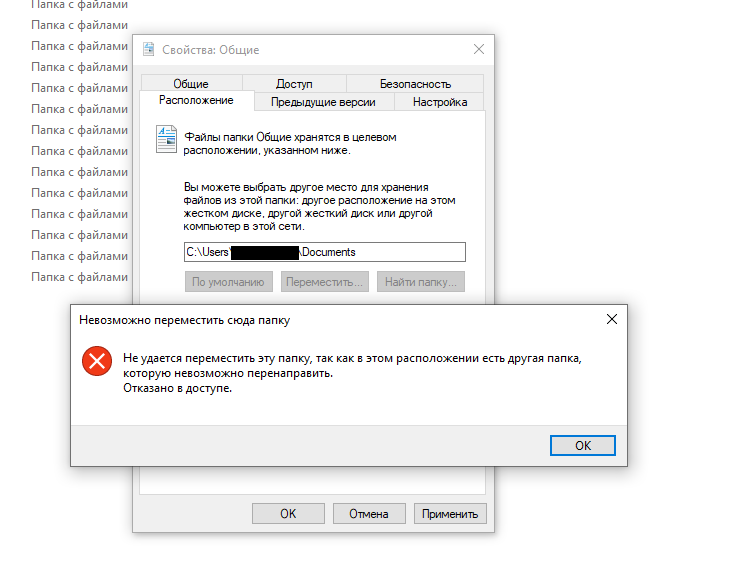
3. Если это не ваша камера, попросите ответственное лицо изменить настройки авторизации вашей учетной записи и предоставить вам необходимые разрешения.
Ошибка-11301: неверный пароль для входа в учетную запись.
Это означает, что вы используете неправильный пароль при входе в приложение ICSee Pro / XMEye.
1. Убедитесь, что вы действительно используете правильный пароль.
2. Одна учетная запись должна быть на один адрес электронной почты. Убедитесь, что тот адрес почты, который вы используете, еще не используется.
3. Если вы забыли пароль, сбросьте его.
4. Создатйте новую учетную запись и повторно добавьте камеру в приложение. Запишите серийный номер камеры перед выходом из профиля, чтобы вы могли быстро добавить камеру после входа в систему с новой учетной записью.
Ошибка-11302: не найден аккаунт или адрес электронной почты с указанными данными
Это означает, что с этим адресом электронной почты не связана ни одна учетная запись.
1. Убедитесь, что введенный адрес электронной почты правильный.
2 Создайте новую учетную запись, а затем повторно добавьте в нее камеру. Как и в предыдущем случае, запишите серийный номер перед выходом из системы, это упростит задачу при повторном добавлении камеры.
Ошибка-11307: устройство не существует или не в сети
Другими словами, приложение не может найти какое-либо онлайн-устройство с введенным серийным номером.
1. Если это первый раз, когда камера добавляется в приложение ICSee Pro / XMEye, убедитесь, что серийный номер или идентификатор облака верны.
2. Если раньше устройство работало, то проверьте интернет-соединение на месте. Возможно, интернет не работает, или соединение нестабильно.
3. Проверьте индикацию маршрутизатора, чтобы узнать, есть ли Интернет. Попробуйте подключиться к Интернету напрямую через телефон, чтобы проверить, работает ли он.
Ошибка-11314-11315: неверный пароль для входа в камеру
1. Убедитесь, что ваш пароль правильный.
Убедитесь, что ваш пароль правильный.
2. Не пытайтесь ничего вводить в поле пароля, оставьте его пустым. По умолчанию у камер нет пароля.
3. Если вы не можете вспомнить пароль, вам необходимо его сбросить. Осмотрите камеру и найдите кнопку сброса, удерживайте ее в течение 30 секунд, пока не услышите звук щелчка, который указывает на то, что камера была перезагружена. Если не удается выполнить сброс, обратитесь к продавцу камеры.
Ошибка-11303: учетная запись временно заблокирована из-за слишком большого количества попыток ввода неверного пароля
Как правило, учетная запись будет заблокирована по соображениям безопасности, если неправильный пароль будет введен много раз.
1. Нужно подождать не менее 30 минут, и устройство разблокируется само. Если вы не можете дождаться, вам необходимо принудительно перезагрузить устройство.
Ошибка-10005: тайм-аут сети
Этот тип ошибки связан с проблемами сети на камере или в сети, к которой камера подключена.
1. Проверьте сетевые настройки камеры, IP-адрес, шлюз и маску подсети.
2. Выполните сброс маршрутизатора, а затем повторно добавьте камеру в сеть. Сброс автоматически настроит соединение, и проблема может быть решена.
3. Выключите Wi-Fi на своем телефоне и воспользуйтесь мобильным Интернетом, просто чтобы проверить это.
4. Посмотрите, работает ли Интернет, проверив его на компьютере или ноутбуке
Ошибка: «Не удалось установить соединение, проверьте права вашего телефона»
1. Чтобы исправить эту ошибку в приложении XMEye, откройте настройки своего планшета или телефона.
2. Найдите опцию служб определения местоположения и включите ее. Это должно исправить ошибку.
3. Перезагрузите XMEye и посмотрите, работает ли он.
Ошибка: неизвестная ошибка при добавлении устройства
1. Проверьте статус NAT на странице информации о рекордере, вы можете добавлять камеры только при успешном статусе NAT.
2. Проверьте серийный номер, имя пользователя и пароль.
3. Проверьте, не является ли ваше приложение более старой версией, обновите до последней версии.
4. Обновите прошивку диктофона, камеры или самого приложения.
Ошибка: XMEye выдает видео только в разрешении SD, а не в HD
1. Если приложение XMEye предупреждает о разрешении и переходит в режим пересылки, это означает, что оно не поддерживает режим HD. Приложение автоматически переключит разрешение в соответствии со скоростью сети.
2.Убедитесь, что на ваших устройствах установлена последняя версия прошивки. Кроме того, убедитесь, что скорость вашего интернета надежна (как на стороне камеры, так и на телефоне).
Язык приложения XMEye испанский, русский, немецкий, итальянский, французский
В настоящее время приложение XMEye поддерживает только китайский и английский языки. Он переключит язык на один из них.
Search for:
Заказать звонок!
Укажите своё имя и номер телефона, и наш специалист перезвонит Вам в ближайшее время.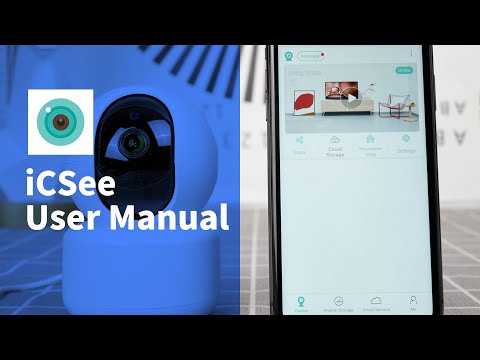
Вы сможете задать все интересующие Вас вопросы касательно установки или обслуживания систем видеонаблюдения.
Указанные данные строго конфиденциальны и не передаются третьим лицам.
Рубрики
- Без рубрики
- Видеодомофон
- Выбор системы
- Журналы по видеонаблюдению
- Книги по видеонаблюдению
- Монтаж видеонаблюдения
- Настройка видеонаблюдения
- Обслуживание систем безопасности
- Программы для видеонаблюдения
- Системы видеонаблюдения
Go to Top
8 самых популярных ошибок при подключении Wi-Fi видеокамеры – PIPL.UA: Безопасность для людей
Техника не всегда работает корректно, часто с ней возникают проблемы, которые могут повлиять на подключение и работу всей системы безопасности. Wi Fi камера наблюдения, в силу особенностей технологии достаточно часто становится предметом жалоб, в том числе касающихся подключения к общей интернет-сети и мобильному приложению.
Прежде чем купить камеру видеонаблюдения Wi Fi, стоит узнать про 8 самых распространенных ошибок подключения техники. Мы разберемся в них и расскажем о том, как устранить проблемы без особого труда.
Настройки сети не были сброшены
Если ранее камера уже использовалась, то в ней могли остаться предыдущие настройки интернет-сети. Они могут не позволять оборудованию подключаться к текущей сети, как следствие, возникает ошибка соединения.
Исправить ошибку поможет сброс настроек, который вернет технику к заводским показателям. Для этого стоит использовать кнопку “RESET”, обычно ее можно найти на задней стороне видеотехники. Иногда она защищена крышкой, иногда находится в углублении корпуса, что предотвращает случайные нажатия.
Видеокамера Wi Fi типа обязательно должна быть подключена к питанию, чтобы сброс сработал.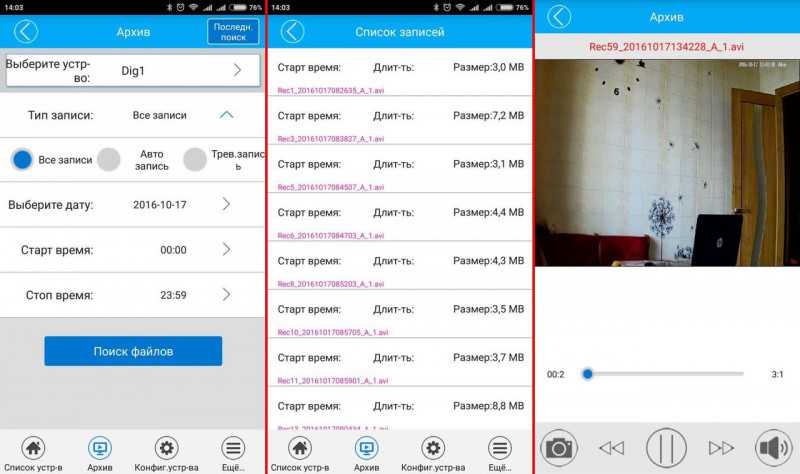 Кнопку обычно нужно подержать около минуты – это механизм защиты от случайных нажатий. О правильно выполненной процедуре сообщит звуковой сигнал или мигающая лампочка – все зависит от модели видеотехники.
Кнопку обычно нужно подержать около минуты – это механизм защиты от случайных нажатий. О правильно выполненной процедуре сообщит звуковой сигнал или мигающая лампочка – все зависит от модели видеотехники.
Установленная карта памяти
У большинства видеокамер наблюдения обновление ПО происходит именно через microSD-карту, на которую предварительно загружается файл обновления. Именно поэтому могут быть проблемы с подключением к программе или сети – техника будет занята совершенно другой процедурой.
Поэтому сразу проверьте наличие флешки и выньте ее на время, пока видеокамера не будет соединена с приложением. Чаще всего это срабатывает и оборудование возвращается в строй без сбоев.
Поломка телефона
Да, иногда в сложностях с подключением камеры виноват именно смартфон, через который проводится данная процедура. Его камера может не работать или с ошибками считывать QR-код на корпусе устройства, также порой появляются проблемы с подключением смартфона к интернету и ситуации, связанные с заполненностью внутреннего хранилища гаджета.
Его камера может не работать или с ошибками считывать QR-код на корпусе устройства, также порой появляются проблемы с подключением смартфона к интернету и ситуации, связанные с заполненностью внутреннего хранилища гаджета.
Чтобы проверить эту версию, попробуйте воспользоваться другим смартфоном, который должен без проблем подключить камеру и ввести ее в единую сеть. Если же ошибка сохраняется, попробуйте провести процедуру через мобильный интернет, либо сменить камеру – скорее всего имеет место производственный брак.
Отсутствие региона в списке поддерживаемых
Среди не самых очевидных проблем – использование видеокамеры не в том регионе, для которого она была произведена. Даже если вы купили технику в своем городе, она могла быть ввезена полулегальными способами и потому не будет поддерживаться. Довольно часто так происходит с китайской продукцией, облачный сервис которой привязан к локации пользователя.
Исправить данную ошибку невозможно, остается только поменять камеру в магазине, попытаться продать в другую страну или же попросту выбросить ее – лично вам устройство не принесет пользы.
Неправильная частота Wi-Fi сети
На данный момент практически все камеры работают на частоте 2,4 ГГц, как и Wi-Fi роутеры. Варианты с 5 ГГц встречаются крайне редко из-за дорогой сертификации и малопопулярности технологии. Если вы попытаетесь подключить 2,4 ГГц камеру к роутеру на 5 ГГц, то столкнетесь с проблемой, поэтому выбирать видеооборудование необходимо именно с той частотой сети, которая на данный момент используется на объекте.
Большая дистанция до роутера
В домашних условиях этот недостаток очень редок, если только речь не идет об огромной вилле или загородной территории. Дело в том, что беспроводная камера видеонаблюдения чаще всего получает недорогой и маломощный сетевой чип, не рассчитанный на большие расстояния.
Даже если смартфон может соединиться с роутером – не факт, что это же сможет сделать и камера. Поэтому для подключения поднесите ее поближе к роутеру, подождите соединения и смонтируйте на нужной точке. В качестве альтернативы можно установить дополнительный роутер поближе – это даст максимум надежности.
Медленный интернет
Это достаточно редкая ошибка, которая проявляется на загруженных или изначально медленных сетях. Стандартным требованием для подключения камеры является скорость в 10 Мбит/с, с ней техника должна нормально соединяться и вести запись. Если же интернет работает по высокоскоростному тарифу, попробуйте отключить все другие устройства от роутера и соединить его с камерой – как правило, это помогает.
И не стоит забывать о тривиальной рассеянности, например, при оплате интернета. Выход в сеть могли закрыть из-за задолженности, поэтому проверьте наличие подключения через прочие гаджеты.
Выход в сеть могли закрыть из-за задолженности, поэтому проверьте наличие подключения через прочие гаджеты.
Неисправность роутера
Данную ошибку сложно исправить своими руками, ведь тут требуется ручная настройка параметров. К примеру, маршрутизатор может не подключать видеокамеру из-за неправильного типа шифрования, ошибочно выбранного канала связи, превышения лимита подключенной техники.
Заранее ознакомьтесь с требуемыми производителем параметрами и проверьте, поддерживает ли их ваш роутер. Если для вас это вызывает сложности, лучше обратитесь к специалисту, который сможет произвести диагностику и настройку техники для ее корректной работы в дальнейшем.
Камера видеонаблюдения беспроводная уличная, как и домашний гаджет, может работать неправильно по разным причинам. Прежде чем обращаться к специалисту, попробуйте исправить ситуацию, следуя нашим советам, если эффекта нет – вызывайте мастера для профессиональной помощи.
Компания Pipl.ua не только продаст вам лучшую технику для систем безопасности, но и справится с проблемами при их оборудовании, а также подготовит видеонаблюдение “под ключ”. Мы гарантируем высокое качество результата и готовы предложить лучшие условия по стоимости, заботясь об удовольствии и удобстве клиента.
Мы гарантируем высокое качество результата и готовы предложить лучшие условия по стоимости, заботясь об удовольствии и удобстве клиента.
✅[Обновлено] Приложение iCSee не работает (внизу), белый экран / черный (пустой) экран, проблемы с загрузкой (2023)
Приложение iCSee может не работать для вас из-за некоторых проблем, которые могут возникнуть на вашем устройстве, или из-за проблем с подключением к Интернету.
Если вы считаете, что в приложении iCSee возникла проблема, отправьте сообщение по номеру в поле для комментариев под номером , и кто-нибудь из нашего сообщества может вам помочь.
Также в то же время вы можете попробовать исправления, упомянутые ниже.
у вас не работает приложение iCSee или вам есть чем поделиться?
Распространенные проблемы с приложением iCSee и шаги по устранению неполадок
✅ У меня черный экран/белый экран (пустой экран), когда я открываю iCSee?
Это одна из самых распространенных проблем в мобильных телефонах и планшетах.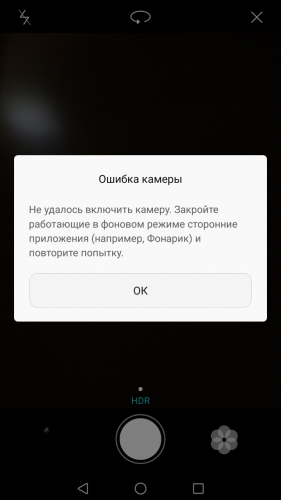 Обычно, когда вы открываете приложение, вы видите черный экран на несколько секунд, а затем приложение вылетает с сообщением об ошибке или без него. Есть несколько способов решить эту проблему.
Обычно, когда вы открываете приложение, вы видите черный экран на несколько секунд, а затем приложение вылетает с сообщением об ошибке или без него. Есть несколько способов решить эту проблему.
- В большинстве случаев это может быть временная проблема с загрузкой. Вам просто нужно нажать на меню последних приложений (обычно это первая левая кнопка) в вашем телефоне. Затем вы закрываете приложение, в котором возникла эта проблема. Теперь снова откройте приложение. Может работать нормально.
- Попробуйте перезагрузить iPhone/iPad. Нажмите кнопку выключения питания на несколько секунд, а затем выберите «Перезагрузить» в меню, чтобы перезагрузить устройство. Теперь вы можете попробовать открыть приложение, оно может работать нормально.
- Если ничего из вышеперечисленного не работает, вы можете подождать, пока батарея вашего телефона разрядится, и он автоматически выключится. После этого поставьте его на зарядку и нажмите кнопку питания. Это может работать после этого.

- Наконец, если вы не можете ничего исправить, вам может потребоваться удалить приложение и установить его заново. iOS обычно предоставляет возможность восстановить настройки и контент из резервной копии iCloud, если вы ранее включили эту функцию.
- Даже в некоторых редких случаях этап переустановки также не работает. Если это ваш случай, попробуйте установить более старые версии приложения. Удачи!
✅ Мое приложение iCSee не загружается или работает неправильно (ошибка загрузки / ошибка сервера / ошибка подключения / зависание экрана / проблема с пингом).
Есть несколько ситуаций, которые могут вызвать проблему загрузки в мобильных приложениях.
- Возможно, сервер приложений iCSee не работает, что вызывает проблему с загрузкой. Пожалуйста, попробуйте через несколько минут.
- Ваше Wi-Fi/мобильное соединение для передачи данных не работает должным образом. Пожалуйста, проверьте подключение для передачи данных.
- Слишком много пользователей используют приложение одновременно.
 Пожалуйста, попробуйте через несколько минут.
Пожалуйста, попробуйте через несколько минут.
✅ У меня проблема со входом в iCSee или проблемы, связанные с учетной записью.
Если у вас возникли проблемы со входом в систему или учетной записью, выполните следующие действия.
- Возможно, сервер iCSee не работает, и это вызывает проблемы со входом/учетной записью. Пожалуйста, попробуйте войти через несколько минут.
- Ваше Wi-Fi / мобильное соединение для передачи данных не работает должным образом. Пожалуйста, проверьте подключение для передачи данных.
- Возможно, вы пытаетесь использовать неправильные учетные данные для входа. Пожалуйста, подтвердите правильность введенных данных.
- Если для входа вы используете сторонние социальные сети, такие как facebook, twitter, google и т. д., проверьте, правильно ли работает эта служба, посетив их официальный веб-сайт.
- Ваша учетная запись может быть заблокирована или деактивирована за действия. Пожалуйста, прочитайте сообщения об ошибках.

✅ У меня проблемы с установкой приложения iCSee.
- Проверьте подключение к Wi-Fi/Интернету.
- Пожалуйста, проверьте место на вашем мобильном устройстве. Если у вас недостаточно места на диске, приложение не может быть установлено.
- Убедитесь, что приложение, которое вы пытаетесь установить, поддерживает вашу версию iOS.
✅ Мое приложение iCSee не обновляется должным образом на моем телефоне.
- Пожалуйста, проверьте соединение Wi-Fi / мобильной передачи данных и убедитесь, что оно работает правильно. Возможно, оно не работает и мешает вам обновить приложение iCSee.
- Убедитесь, что в вашем телефоне достаточно места для загрузки обновлений. Если у вас недостаточно места для хранения, это может блокировать обновления приложения.
✅ Проблема с загрузкой аудио/видео в iCSee.
- Если у вас проблемы со звуком, проверьте громкость телефона. Попробуйте использовать наушники, чтобы выяснить, связана ли проблема с динамиками или с приложением.

- Если у вас проблемы с загрузкой видео, проверьте скорость интернета и подключение к Wi-Fi.
✅ Приложение iCSee Уведомления не работают должным образом.
- Перейдите в Настройки ->Уведомления->iCSee и проверьте, включены ли уведомления. Если он не включен, пожалуйста, включите его.
- Также, если вы не слышите звуки уведомлений, еще раз убедитесь, что вы случайно не отключили звуки уведомлений приложений.
✅ Я внесла деньги в iCSee. Но я не вижу, чтобы это добавилось к моему балансу.
- Компании/разработчику приложения может потребоваться некоторое время для обработки платежа и зачисления средств на ваш счет. Пожалуйста, проявите терпение в течение 24-48 часов и посмотрите, будет ли сумма зачислена на ваш счет. Если нет, пожалуйста, свяжитесь с компанией-разработчиком, используя контактную информацию, указанную ниже.
Адрес электронной почты:
✅ Я выиграл деньги в iCSee и как вывести деньги на мой банк/paypal?
- Вы можете перейти в меню своей учетной записи, а затем, как правило, вы можете увидеть вариант вывода средств, как только вы достигнете порога вывода средств.
 Вы можете использовать эту функцию, чтобы инициировать запрос на вывод средств.
Вы можете использовать эту функцию, чтобы инициировать запрос на вывод средств.
✅ Я вывел деньги с iCSee и не получил на свой счет/paypal. Как проверить?
- Вы можете войти в систему PayPal и посмотреть, есть ли зачисленные деньги. Если вы не видите транзакцию, вы можете открыть приложение и проверить статус вывода средств. Если вы видите, что вывод средств успешно обработан и не поступает в ваш банк/paypal, обратитесь к разработчикам приложения/поддержке.
Электронная почта службы поддержки:
Мы искренне благодарим вас за то, что нашли время, чтобы подтвердить, что iCSee работает нормально для вас.
Поделитесь этим с друзьями
Пожалуйста, опишите свою проблему ниже, и кто-то из нашего сообщества может вам помочь.
Приложение iCSee не работает? вылетает или есть проблемы?
Опубликовано
Технология Ханчжоу Сюнмай
2022-09-15
.
У меня проблема с iCSee
У вас проблемы? Выберите проблему, с которой вы столкнулись ниже, и отправьте отзыв в iCSee.
Пользовательские отчеты:
Проблемы с приложением
Отчеты пользователей
75
problems reported in the last 24 hours
Most reported problems
Something else
Not working
Photo/Video
Reported Выпусков: 32 Комментарии
Автор: Мэт Агуадо
05 января 2023
Я только что купил камеру с лампочкой и установил ее 8 дней назад. В течение первых 3 дней приложение iCSee работает, и я могу смотреть в прямом эфире на камеру. Но на четвертый день приложение продолжает спрашивать имя пользователя и пароль учетной записи, даже если я ввел их правильно несколько раз. Я удалял приложение iCSee и переустанавливал его много раз, пытаясь решить проблему. Я начал терять терпение и уверенность в своей камере и приложении iCSee. Посоветуйте…
от Sabeer
ноября 28 2022
Камера не соединяется с Wi -Fi
от Tom
ноября 08 2022
не может соединиться с камерами после того, как он станет темным
от Aristoteles A Silva
Sep 23 2022
Camsee icsee icseee funcionedeando namerdando and namerdando and namerdando and name mas vez em quando ela foca somente o solo e não retorna ao foco da rua como programado inicialmente.
По AP
13 августа 2022
Невозможно войти. Электронная почта не может быть найдена.
Билли
13 августа 2022
Я получаю сообщение на экране, в котором говорится (долгое наблюдение делает перерыв, затем под выбором что-то вроде продолжения просмотра и продолжения) есть ли способ остановить это
By Ashantha
Aug 07 2022
У меня есть две камеры, и они отображаются в приложении icsee как сетевые устройства, но когда я пытаюсь щелкнуть камеру для просмотра, время ожидания истекает. Может кто-нибудь посмотреть на это?
By Eduardo
04 августа 2022
A câmara está funcionando, mas a mensagem aparece na tela dizendo ;
(observando por um longo tempo fazer uma pausa e, em seguida, escolha algo como continue Assistanceindo e continue);
Como parar esta mensagem ?
Obrigado
By Shawn
30 июля 2022
Я получаю сообщение, выходящее на экран, говорящее (долгое время наблюдая, сделайте перерыв, затем под выбором что-то вроде «Продолжить просмотр и продолжить»), как остановить это сообщение? Есть ли способ отключить это? Началось после обновления.
Ричи Джон Блэкмор
25 июля 2022
Камера работает, но на экране появляется сообщение, в котором говорится (при долгом просмотре сделайте перерыв, затем выберите что-то вроде продолжения просмотра и продолжения), как остановить это сообщение
Джордж
, 24 июля 2022 г. 4 камеры и я больше не вижу 3 камеры…почему? Единственный работает с другим именем, которое я установил изначально… почему? И что мне делать. Меня нет дома …
Автор Maia N Dozier
23 июля 2022 г.
Я потерял кодовую страницу QR и теперь не могу соединить свои устройства, помогите мне, пожалуйста
Автор Maia N Dozier
23 июля 2022
Я потерял страницу с QR-кодом и теперь не могу подключить свои устройства, помогите мне, пожалуйста, мой номер телефона 248-985-6768 меня зовут Майя Дозье
Автор Raj
июль 16 2022
У меня есть камера icsee, она автоматически останавливается и не работает. Я пробовал много раз, но безуспешно. говорит любые звуки, а в моем мобильном больше нет устройств, и вы не в сети
Жак Опперман
11 июля 2022
Привет, моя камера ICSee не следит за человеком. Вместо этого он идет в другом направлении.
Вместо этого он идет в другом направлении.
Пожалуйста, помогите мне
Спасибо
Стейси
29 июня 2022
Мое приложение продолжает отключаться. У меня отличное подключение к моему Wi-Fi. Я просто хочу снять его с военного времени, но каждый раз, когда я выбираю вариант, приложение отключается.
Автор: Crystal C Corn
22 июня 2022 г.
Уже более года у меня 4 камеры ICSee. Работал нормально. до сегодняшнего дня!!! теперь я не вижу свои камеры. Продолжает запрашивать пароль устройства? Я никогда этого не устанавливал. Ввожу пароль для входа, а он говорит, что не верный. ПОМОГИТЕ Я удалил приложение и изменил пароль. ЕЩЕ НИЧЕГО!
Кришна
21 июня 2022
У меня есть камера icsee, она автоматически остановилась и не работает. Я пробовал много раз, но безуспешно. не обнаруживает никакого сигнала, не издает никаких звуков, и на моем мобильном устройстве больше нет устройств, и вы находитесь в автономном режиме. Пожалуйста, помогите мне. неделю назад.
неделю назад.
Не записывается на SD-карту.
Теперь все время ошибка тайм-аута.
При запуске Icsee может войти в систему и видеть камеру в порядке.
Но нет записи в облако!!!
Ошибка тайм-аута!!
Где взять старую версию ICSEE. Работает 1,5 года нормально!
//
pera
By Krishna
18 июня 2022
У меня есть камера icsee, которую я использовал в последний раз 3 года назад, но внезапно перестала работать Wi-Fi камера. сброс, но не работает и успех, но почему, пожалуйста, помогите мне.🙏🙏🙏
Мистер Тони Капиндейл
06 июня 2022
он продолжает блокировать меня, проблема с программным обеспечением и появляется сообщение об истечении времени ожидания сети есть ли какие-либо решения
Автор Мирзет Муминович
02 июня 2022
Облако не работает, пожалуйста, помогите.
Найджел
31 мая 2022 г.
У меня 13 камер icsee, и ни одна из них больше не подключается к Wi-Fi. Все другие камеры на том же Wi-Fi подключаются.
Автор Hannah
31 мая 2022
У нас уже больше года есть 2 передняя и задняя камеры, и у нас были бесконечные проблемы с подключением, поэтому мы получили маршрутизатор, и это улучшилось, однако в последнее время он теперь не отправляет мне оповещения. когда кто-то обнаружен
Автор: Луиза
26 мая 2022 г.
Камера подключается к моему Wi-Fi. Но не связывайтесь с моим телефоном. Телефон Хисенс Е50. Он используется для работы с моим старым телефоном Samsung. Как я могу это исправить.
Генри
09 мая 2022
Здравствуйте, у меня такая ситуация с моим приложением камеры Icsee. Я пытался открыть приложение, но оно больше не может открываться, и вторая раздражающая вещь заключается в том, что я обновил приложение и все еще не открываю то, что Что не так с этим приложением для камеры Icsee, так это то, что компания не знает, как оживить вещи
By Bullisor
05 мая 2022
У меня 3 камеры iCSee уже 2 года. Несколько дней назад я понял, что камеры больше не отправляют предупреждающие сообщения на мой Apple Phone. Я пытался проверить приложение, но их уведомления о сообщениях больше не появляются в приложении, а также многие другие объекты больше не работают.
Я пытался проверить приложение, но их уведомления о сообщениях больше не появляются в приложении, а также многие другие объекты больше не работают.
Мариска Кидсон
26 апреля 2022 г.
Добрый день, я изо всех сил пытаюсь обновить свой облачный сервис для моей камеры ICsee.
Уильям Нэш
16 апреля 2022
Кто-то взламывает мою камеру и удаляет все видео, которые их ловят, это произошло всего 30 минут назад У меня есть три камеры WiFi, и они поворачивают их так, как хотят. Помогите, пожалуйста. И спасибо
Уильям Кэмпбелл
03 апреля 2022
У меня проблема с отключением ваших камер, и когда я перезагружаю их, я не могу получить доступ к приложению, чтобы изменить их положение или просмотреть изображения. Сегодня вечером я безуспешно три раза пытался сбросить пароль, чтобы получить доступ к своей учетной записи. Я очень разочаровался в вашем продукте
от Gilson Carlini
Apr 03 2022
Boa Noite
Tenho Duas Câmeras Dome Instaladas e Funcionando ::: Nomes ::
Câmera 1 Portão
Câmera 2 Bosque
As Duas Câmera Aperececemera Aperecemera amerecemera amerecemera amerecemera 2 ameras aperecemera 2 amera
Грэм Митчелл
02 марта 2022 г.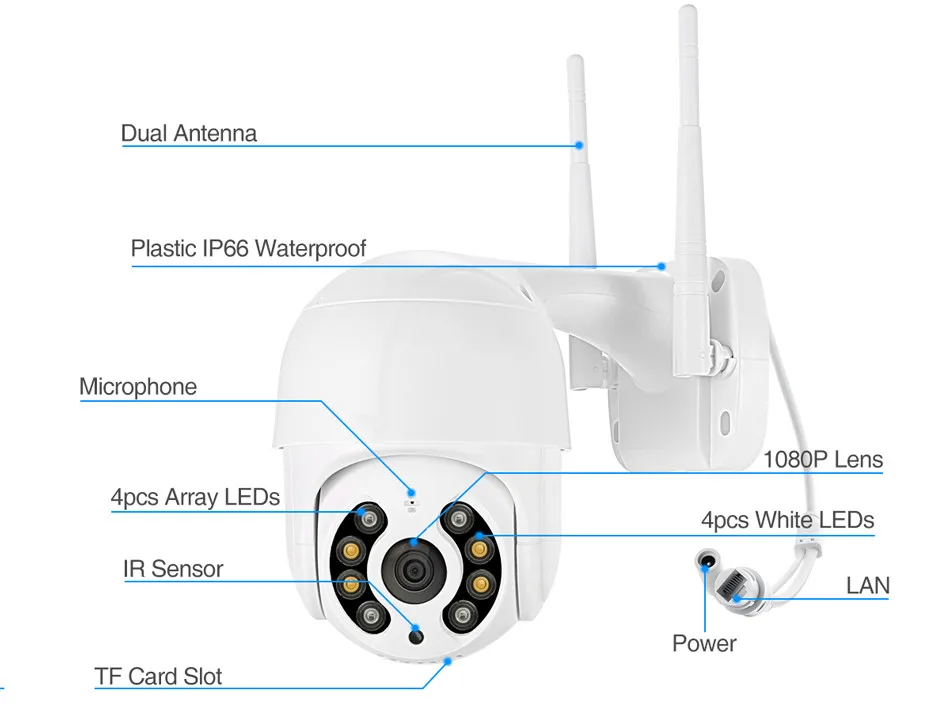
Не могу вернуть облако, заплатил за год, но нет записи, предположим, просто нужно обратиться в визу, чтобы вернуть деньги
У вас проблемы с iCSee? Сообщить о проблеме
Ваше имя *
Ваш адрес электронной почты *
Ваше сообщение *
Полное руководство по устранению неполадок приложения iCSee на устройствах iOS и Android. Решите все проблемы с приложением iCSee, ошибки, проблемы с подключением, проблемы с установкой и сбои.
Содержание:
- iCSee iPhone Проблемы и решения
- Приложение iCSee iOS аварийно завершает работу, не работает, ошибки
- Проблемы с сетью приложения iCSee iOS
- iCSee на iOS имеет черно-белый экран
- iCSee имеет ошибки/сбой/не работает
- Проблемы с сетевым подключением сервера iCSee
- У iCSee черный экран
Обратитесь в службу поддержки
Некоторые проблемы не могут быть легко решены с помощью интерактивных руководств или самопомощи.

 Пожалуйста, попробуйте через несколько минут.
Пожалуйста, попробуйте через несколько минут.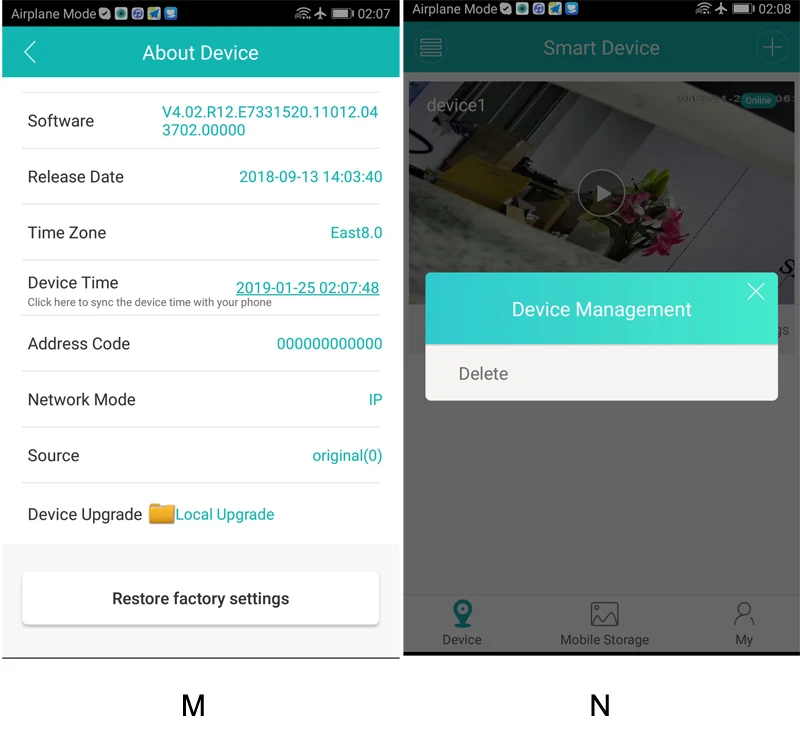

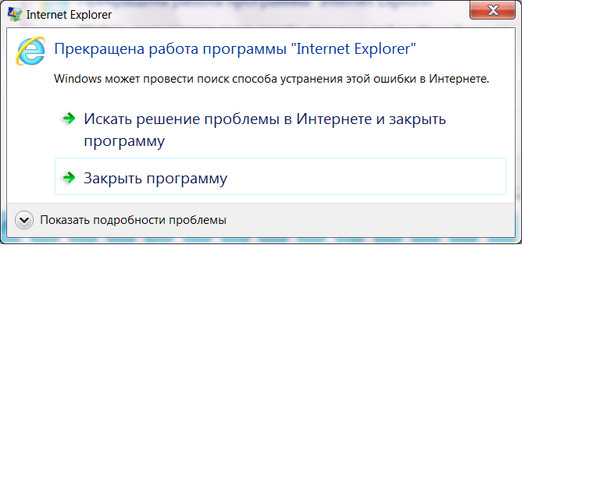 Вы можете использовать эту функцию, чтобы инициировать запрос на вывод средств.
Вы можете использовать эту функцию, чтобы инициировать запрос на вывод средств.